7 најбољих начина да поправите да АирПлаи не ради на иПхоне-у
Мисцелланеа / / April 22, 2022
Једна од највећих предности Аппле екосистема је то што сви уређаји раде заједно у тандему. Било да је АирДроп за пренос датотека између вашег иПхоне-а и Мац-а или Цонтинуити-а, то вам омогућава користите иПхоне за скенирање и додавање докумената на Мац. Једна таква функција је АирПлаи.

АирПлаи омогућава вам да бежично репродукујете медије вашег иПхоне-а на Мац-у, Аппле ТВ-у или спољном звучнику. То је одличан начин да неприметно пренесете музичку нумеру са телефона на звучник или гледате филм са свог иПхоне-а на великом екрану повезаном са Аппле ТВ-ом. Али, ваше искуство неће бити тако беспрекорно ако АирПлаи изненада престане да ради.
Ако се суочите са овим проблемом, ево неколико једноставних начина да поправите да АирПлаи не ради на вашем иПхоне-у.
1. Омогућите Ви-Фи и Блуетоотх
АирПлаи бежично преноси податке са вашег иПхоне-а на уређај на коме желите да репродукујете садржај. Због тога је неопходно да укључите Ви-Фи и Блуетоотх прекидаче на вашем иПхоне-у и извору излаза.

Превуците нагоре од горњег десног угла вашег иПхоне-а да бисте приступили контролном центру и омогућили Ви-Фи и Блуетоотх. Ако желите да пребаците своје медије на Мац, уверите се да су прекидачи омогућени и на Мац-у.
2. Повежите се на исту Ви-Фи мрежу на оба уређаја
Пошто АирПлаи ради преко Ви-Фи везе, важно је да су и ваш иПхоне и уређај на који желите да АирПлаи свој медиј повезани на исту Ви-Фи мрежу. Повежите се на заједничку мрежу, а затим покушајте да користите АирПлаи.
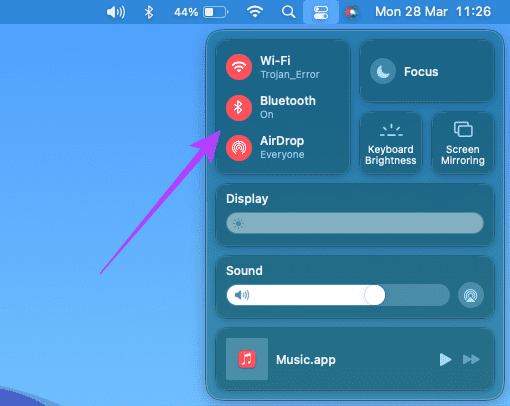
3. Пријавите се са истим Аппле ИД-ом на оба уређаја
Један од услова да АирПлаи ради између ваших Аппле уређаја је да морате бити пријављени на исти Аппле ИД на свим својим уређајима. Ако желите да АирПлаи пренесете видео са свог иПхоне-а на Аппле ТВ. Оба уређаја треба да буду синхронизована са истим Аппле ИД-ом.
Ево како можете да проверите све уређаје повезане са вашим Аппле ИД-ом.
Корак 1: Кликните на Аппле лого у горњем левом углу екрана вашег Мац-а.
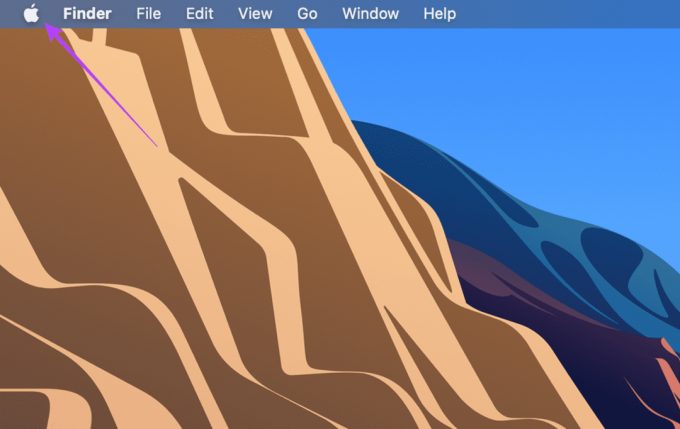
Корак 2: Изаберите Системске поставке.

Корак 3: Кликните на Аппле ИД.

4. корак: Видећете листу ваших Аппле производа пријављених на ваш Аппле ИД у левом окну.

Ако ваш уређај није наведен овде, уверите се да сте се пријавили са истим Аппле ИД-ом на оба уређаја, а затим покушајте поново.
4. Омогућите АирПлаи Рецеивер на Мац-у
Ако покушавате да АирПлаи музичку нумеру или видео запис на свом Мац-у, постоји поставка коју ћете морати да омогућите да бисте омогућили вашем Мац-у да делује као излазни извор. Без овога, ваш Мац неће бити откривен као пријемник када покушава да користи АирПлаи. Ево како да то омогућите.
Корак 1: Кликните на Аппле лого у горњем левом углу екрана вашег Мац-а.
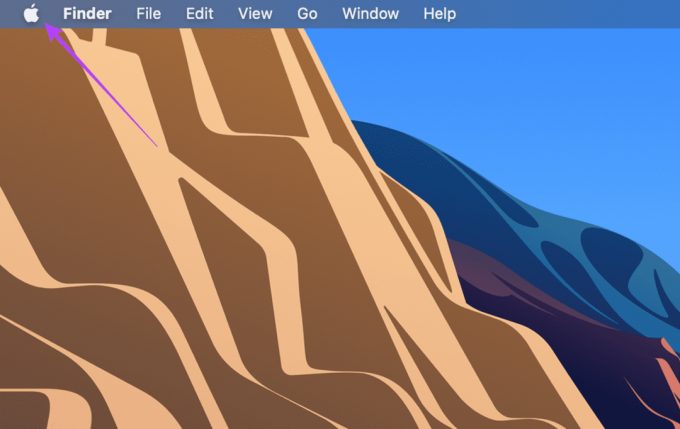
Корак 2: Изаберите Системске поставке.

Корак 3: Кликните на Дељење.

4. корак: Омогућите поље за потврду поред АирПлаи пријемника.
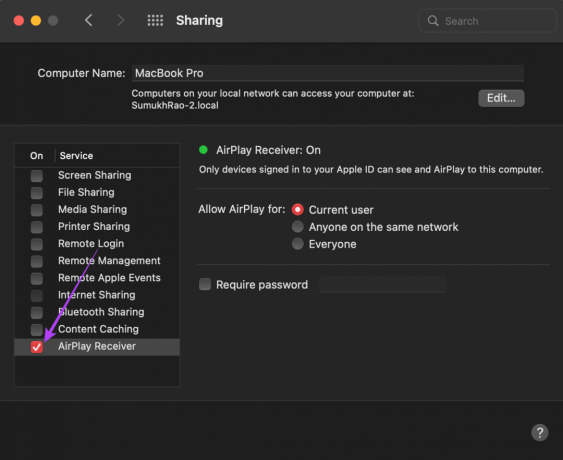
Ово ће омогућити вашем Мац-у да делује као пријемник када покушава да користи АирПлаи.
5. Искључите режим ниске количине података
Ваш иПхоне има поставку под називом Лов Дата Моде која ограничава количину података које можете пренети преко Ви-Фи мреже. Ако користите мобилну приступну тачку или ограничену везу, велике су шансе да је режим са малим бројем података омогућен подразумевано. Ово може изазвати проблеме са стримовањем садржаја преко АирПлаи-а. Ево како то можете да онемогућите.
Корак 1: Отворите апликацију Подешавања на свом иПхоне-у и идите до Ви-Фи одељка.

Корак 2: Додирните дугме „и“ поред повезане мреже.

Корак 3: Онемогућите прекидач поред Режим малог броја података.
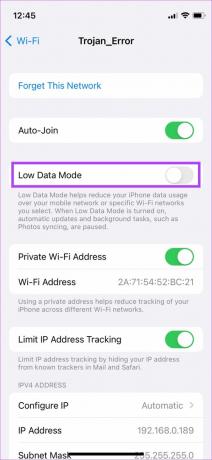
6. Држите уређаје близу један другом
Бежични пренос често може да буде прекинут или да се понаша неправилно ако су два уређаја удаљена. Уверите се да су иПхоне и уређај на који емитујете медије у непосредној близини.
Идеално је ако између њих нема препрека. Ако покушавате да преносите АирПлаи из једне собе у другу, а постоји много зидова између, можда ћете наићи на проблеме. Пређите у исту собу и покушајте.
7. Ресетујте мрежна подешавања на иПхоне-у
Ресетовање мрежних поставки на вашем иПхоне-у могло би бити корисно. Ово ће ресетовати све мрежне параметре као што су сачуване Ви-Фи мреже, Блуетоотх уређаји, планови преноса података итд. Мораћете да их поново подесите ручно. Али, постоји велика шанса да ово реши ваше проблеме везане за АирПлаи.
Корак 1: Отворите апликацију Подешавања на свом иПхоне-у и додирните Опште.

Корак 2: Померите се надоле да бисте пронашли опцију „Пренеси или ресетуј иПхоне“. Додирните је.
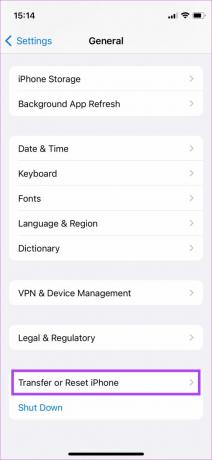
Корак 3: Овде изаберите опцију Ресетуј.
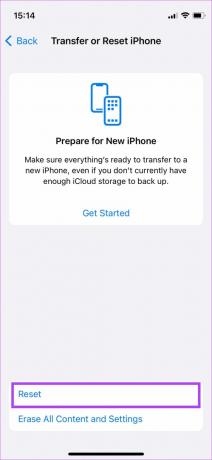
4. корак: Сада изаберите Ресетуј мрежне поставке.

Повежите се на свој Ви-Фи рутер, а затим покушајте да користите АирПлаи.
Стримујте медије преко АирПлаи-а
Сада можете да наставите да стримујете своје омиљене нумере или емисије на свом Мац-у или Аппле ТВ-у без икаквих прекида и уживате у визуелним приказима на великом екрану и звуку са бољих звучника.
Последњи пут ажурирано 29. марта 2022
Горњи чланак може садржати партнерске везе које помажу у подршци Гуидинг Тецх. Међутим, то не утиче на наш уреднички интегритет. Садржај остаје непристрасан и аутентичан.



